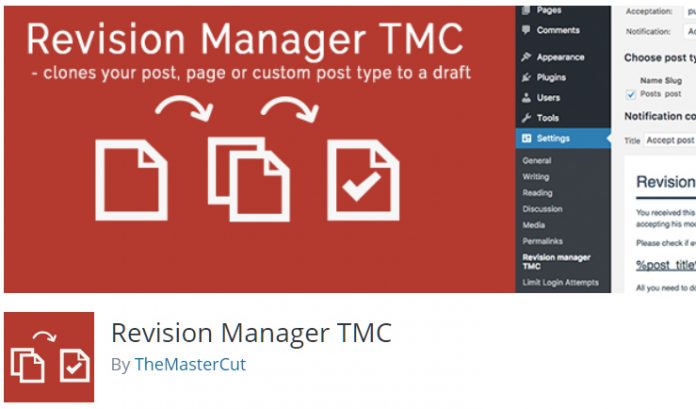En caso de tener un blog de WordPress donde publiques entradas referentes a tus servicios o productos, a veces será necesario corregir o modificar palabras y contenidos con el fin de mejorar el post, sin embargo, no todos los usuarios tienen el permiso para ejecutar los cambios, por lo tanto en este artículo te explicaremos como admitirlo a través del plugin Revision Manager.
Por lo general, WordPress contiene roles con permisos diferentes de acuerdo al perfil de cada usuario. Y si tu web es de autoría múltiple podrás dar permiso a los contribuyentes para que puedan modificar los post publicados.
Sin embargo, no es recomendable dar todos los permisos a cada usuario del sitio, ya que con estos se podrán desde cambiar una entrada hasta realizar modificaciones en el administrador y plantillas.
Por lo tanto, la mejor vía para permitir permiso a los autores es hacerlo a través del plugin Revision Manager. Así que presta atención a lo siguiente.
Permitir a autores modificar post publicados con Revision Manager
En primer lugar deberás instalar y activar el plugin Revision Manager, luego ubicar la configuración en la sección TMC de la extensión desde el administrador de WordPress.
Una vez en la configuración, selecciona el edit_post del menú desplegable “copiar capacidad de creación” y publish_posts. Además de “capacidad de aceptación”, esto le dará permiso a los usuarios colaborar para crear la copia duplicada de un post.
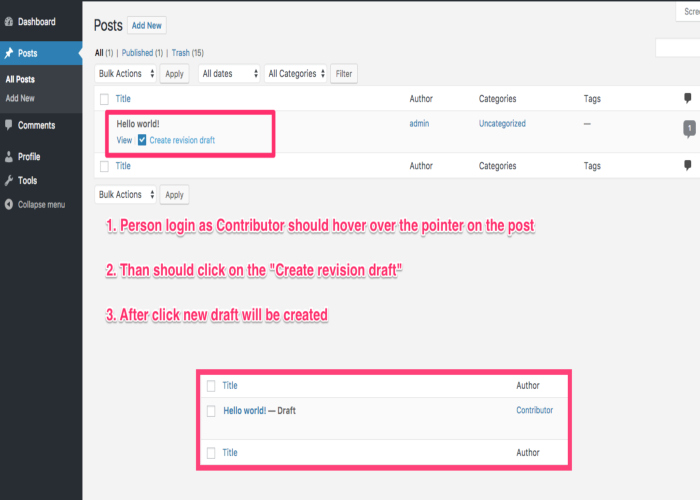
Esta función podrá asignarse al editor o administrador que ejecutará los cambios para la entrada.
Luego de asignar las capacidades anteriores, ubica en la parte inferior y escoge los tipos de entradas en la que permitirás a los autores editar. En tal sentido, en esta sección podrás editar las configuraciones de notificación para que alerte cuando haya contenido en revisión. Además podrás escoger plantilla para personalizarla y poder cumplir con los requisitos.
Iniciar sesión como colaborador
Después presionar actualizar configuración para guardar los cambios e iniciar sesión desde la cuenta de colaborador en WordPress. Aquí ubica en la página de publicaciones todas las publicaciones y selecciona la que desees.
Encontrarás la opción “crear borrador de revisión” en cada publicación.
Ahora verá una opción para ‘Crear borrador de revisión’ debajo de cada publicación. Cuando el colaborador haga clic en el enlace, Revision Manager crea una versión duplicada para la edición. De esta forma el autor podrá revisar la entrada y ejecutar cambios que requiera.
Inicia sesión como administrador
Ahora, cambia de cuenta e inicia sesión con como administrador en WordPress y luego ubica en publicaciones todas las publicaciones. En este punto encontrará los post duplicados esperando por aceptación.
Finalmente podrás revisar y cambiar, luego publicar el contenido.
También te puede interesar:
Solucionar la página en blanco sin acceso a tu PA en WordPress